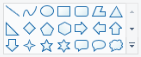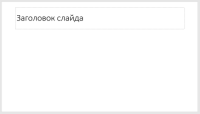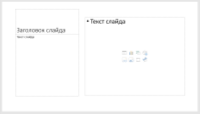Контрольна робота "Використання графічного редактора для мультимедійних презентацій"
КОНТРОЛЬНА РОБОТА
Складається з двох блоків: Графічний редактор та редактор презентацій.
Прізвище та ім’я __________________________________________ Клас 4 - ___
БЛОК 1 «Графічний редактор» (1, 2, 3, 4, 5, 6, 9, 10 по 1 балу; 7, 8 по 2 бали)
1. Модель – це __________________________________________________________________
________________________________________________________________________________
2. Модель, яка описує інформаційні процеси або містить інформацію про властивості та стан об’єктів, процесів, явищ називається ________________________________________________
3. Графічна модель – це ___________________________________________________________
________________________________________________________________________________
4. Найпростішим прикладом графічного редактора є: Word Paint PowerPoint
5. Визначте призначення графічного редактора.
Створення та редагування відео
Створення та редагування зображень
Створення та редагування комп’ютерних презентацій
6. Оберіть розширення файлів, створених у графічному редакторі (відповідь обвести).
|
*.jpeg |
*.doc |
*.ppt |
*.png |
*.pptx |
*.docx |
7. Назвати інструменти графічного редактора.
|
|
|
|
|
|
|
|
|
|
8. Застосуй відповідні дії з малюнком.
|
Оригінал |
|
Відобразити горизонтально |
|
Відобразити вертикально |
|||
|
|
|
|
|
|
|
||
|
|
|
|
|
|
|
||
9. За допомогою яких інструментів можна намалювати та розфарбувати коло.
Фігури Ластик Текст Піпетка Заповнення
10. Як додати текст до малюнка в графічному редакторі? _______________________________
________________________________________________________________________________
________________________________________________________________________________
БЛОК 2 «Редактор презентацій» (1, 2 по 1 балу, 3 – 2 бали, 4 – 5 балів, 5 – 3 бали)
1. Найпоширенішим прикладом редактора презентацій є: Word Paint PowerPoint
2. Оберіть розширення файлів, створених у графічному редакторі (відповідь обвести).
|
*.jpeg |
*.doc |
*.ppt |
*.png |
*.pptx |
*.docx |
3. Назвіть макети слайдів.
|
|
|
|
|
|
|
|
|
|
|
|
4. Яка вкладка надає змогу виконати наступну дію:
|
Додати на слайд таблицю або діаграму |
Основне Вставлення Конструктор Переходи Анімація Показ слайдів |
|
Додати анімацію зміни слайдів |
Основне Вставлення Конструктор Переходи Анімація Показ слайдів |
|
Застосувати анімацію до об’єктів слайдів |
Основне Вставлення Конструктор Переходи Анімація Показ слайдів |
|
Змінити тему презентації (оформлення) |
Основне Вставлення Конструктор Переходи Анімація Показ слайдів |
|
Налаштувати демонстрацію презентації |
Основне Вставлення Конструктор Переходи Анімація Показ слайдів |
5. На яку клавішу необхідно натиснути, щоб:
- Перейти на наступний слайд ______________________________________________
- Повернутися на попередній слайд ________________________________________
- Завершити демонстрацію ________________________________________________


про публікацію авторської розробки
Додати розробку